Google Документы - это мощный инструмент для создания и редактирования текстовых документов онлайн. Благодаря этому сервису вы можете создавать текстовые файлы, таблицы, презентации и многое другое. Независимо от того, являетесь ли вы учеником, студентом, работником или просто нуждаетесь в удобном способе сохраниения и обмене информацией, Google Документы предоставляют вам все необходимые инструменты и функции для успешной работы.
Создать Google Документы очень просто. Вам потребуется только аккаунт Google и доступ в Интернет. Если у вас еще нет аккаунта Google, создайте его в несколько простых шагов. Затем войдите в свой аккаунт и перейдите в Google Документы, нажав на значок "Документы" в верхней панели приложений Google.
Когда вы перейдете в Google Документы, вы увидите список доступных типов документов, которые вы можете создать. Первым шагом выберите тип документа, с которым вам необходимо работать. После этого вам будет предоставлен шаблон документа, в котором вы сможете начать вводить текст или редактировать его по вашему усмотрению.
Google Документы предоставляют широкий набор инструментов для форматирования текста, добавления изображений, таблиц, графиков и других элементов. Вы можете также настраивать шрифты, выравнивание, отступы и многое другое. Google Документы автоматически сохраняют все изменения, которые вы вносите, поэтому вам не нужно беспокоиться о потере данных.
Когда вы закончите работу над документом, вы можете сохранить его на своем компьютере, отправить по электронной почте или поделиться с другими пользователями, предоставив им доступ для просмотра или редактирования. Google Документы также позволяют вам работать с другими пользователями одновременно в режиме реального времени. Вы можете пригласить коллег или друзей на совместную работу над документом и видеть все изменения, которые они вносят непосредственно в режиме онлайн.
Создание Google Документов: шаг за шагом

Шаг 1: Войдите в аккаунт Google
Прежде чем начать создание Google Документов, вам необходимо войти в свой аккаунт Google. Для этого откройте любой веб-браузер и перейдите на главную страницу Google. Нажмите на кнопку «Войти» в правом верхнем углу экрана и введите свои учетные данные.
Шаг 2: Откройте Google Документы
После того как вы вошли в свой аккаунт Google, вы попадете на главную страницу сервиса. Чтобы открыть Google Документы, нажмите на значок с девятью точками в правом верхнем углу экрана и выберите «Документы» из выпадающего меню.
Шаг 3: Создайте новый документ
После открытия Google Документов вы увидите список всех своих документов, таблиц и презентаций. Чтобы создать новый документ, нажмите на кнопку «Создать» в левом верхнем углу экрана и выберите нужный тип документа - документ, таблица или презентация.
Шаг 4: Работайте с документом
Теперь вы можете начать работать с созданным документом. Вы можете писать текст, форматировать его, добавлять таблицы и изображения, делиться документом с другими людьми и многое другое. Интерфейс Google Документов интуитивно понятен и имеет множество инструментов для удобной работы с документами.
Шаг 5: Сохраните и поделитесь документом
Когда вы закончите работу над документом, не забудьте сохранить его. Для этого нажмите на кнопку «Файл» в верхнем меню и выберите «Сохранить» или используйте комбинацию клавиш «Ctrl + S» (для Windows) или «Cmd + S» (для Mac). Вы также можете поделиться документом с другими пользователями, чтобы они могли просматривать или редактировать его.
Теперь вы знаете, как создать Google Документы шаг за шагом. Не бойтесь экспериментировать и использовать все возможности этого удобного онлайн-инструмента!
Регистрация аккаунта Google
Чтобы использовать Google Документы, вам необходимо иметь аккаунт Google. Создание аккаунта Google бесплатно и просто. Вот пошаговая инструкция, как зарегистрироваться:
1. Откройте страницу создания аккаунта Google в вашем интернет-браузере. |
2. Заполните форму регистрации, предоставив следующую информацию:
|
3. Нажмите кнопку "Далее", чтобы перейти к следующему шагу регистрации. |
4. Пройдите проверку безопасности, чтобы подтвердить, что вы не робот. |
5. Прочитайте и примите условия использования и политику конфиденциальности Google. |
6. Нажмите кнопку "Создать аккаунт", чтобы завершить регистрацию. |
Поздравляю, теперь у вас есть аккаунт Google! Вы можете использовать его для входа в Google Документы и множество других сервисов Google.
Вход в Google Документы
Для работы с Google Документами необходимо иметь аккаунт в сервисе Google. Если у вас уже есть аккаунт, вы можете просто войти в Google Документы, используя свои учетные данные.
Чтобы войти в Google Документы, выполните следующие шаги:
- Откройте веб-браузер и перейдите на главную страницу Google.
- Нажмите на кнопку "Войти" в верхнем правом углу экрана.
- Введите свой адрес электронной почты или номер телефона, связанный с вашим аккаунтом, и нажмите кнопку "Далее".
- Введите пароль от вашей учетной записи Google и нажмите кнопку "Войти".
После успешного входа в Google вы будете перенаправлены на главную страницу вашего аккаунта, где вы сможете найти различные сервисы Google, включая Google Документы.
Если у вас еще нет аккаунта Google, вы можете создать его, перейдя на главную страницу Google и нажав на ссылку "Создать аккаунт". Затем следуйте инструкциям для создания новой учетной записи.
Теперь, когда вы знаете, как войти в Google Документы, вы можете начать создавать, редактировать и совместно работать над документами с помощью этого удобного онлайн-инструмента.
Создание и редактирование документов

Шаг 1: Чтобы создать новый документ, откройте вашу учетную запись Google и перейдите на главную страницу Google Документов.
Шаг 2: На главной странице нажмите на кнопку "Создать" и выберите опцию "Документ".
Шаг 3: Откроется новое окно с пустым документом. Дайте ему имя, чтобы сохранить его на вашем аккаунте.
Шаг 4: Теперь вы можете начать редактирование документа. В Google Документах доступны такие инструменты, как форматирование текста, добавление изображений, таблиц и многое другое. Вы можете использовать их, чтобы настроить документ по своему вкусу.
Шаг 5: Когда вы закончите редактирование документа, не забудьте сохранить его, нажав на кнопку "Файл" в верхней части экрана и выбрав опцию "Сохранить".
Шаг 6: Если вы хотите поделиться документом с другими пользователями, вы можете использовать опцию "Поделиться". Это позволит вам предоставить доступ к документу для просмотра или редактирования.
Шаг 7: Когда вам больше не нужен документ, вы можете его удалить, нажав на кнопку "Корзина" в верхней части экрана и выбрав документ для удаления.
| Шаг | Действие |
|---|---|
| 1 | Откройте главную страницу Google Документов |
| 2 | Нажмите на кнопку "Создать" и выберите "Документ" |
| 3 | Дайте документу имя и сохраните его |
| 4 | Редактируйте документ, используя доступные инструменты |
| 5 | Сохраните документ |
| 6 | Поделитесь документом с другими пользователями |
| 7 | Удалите документ в случае необходимости |